共享文件夾名超長不警告
一天,在Windows XP中文專業版中設置共享文件夾時,我發現了一個“蟲蟲”——Windows XP不能准確發出共享文件夾名超長的警告!
假設我們選定一個文件夾設置簡單共享:用鼠標右鍵單擊該文件夾,選擇“共享和安全→共享”,選中“共享該文件夾”,接下來在“共享名”後面輸入共享文件夾的名稱,如果名稱超過12個漢字或12個英文字母,系統就會給出如圖1所示的提示。但如果我們將共享文件夾名設為7~12個漢字,系統並不會給出共享文件夾名超長的警告!但局域網中安裝Windows 98/Me/NT的計算機卻無法浏覽到這個共享文件夾!

圖1
事實上,在Windows 98/Me/NT中,共享文件夾名可設置的范圍就是12個英文字符或6個漢字,超出部分將無法輸入。但Windows XP卻將“字符”理解為一個字母或一個漢字即表示一個字符,這可以在設置英文和漢字組成的混合共享文件夾名時得到驗證:比如我們將共享文件夾名設為“Windows操作技巧大全”,Windows XP提示共享文件夾名超過12個字符,但設置成“Windows操作技巧集”時,則沒有這個提示。這應當算是Windows XP的一個“蟲蟲”。
其實,Windows 2000中文版在設置共享文件夾名時也有這種問題:Windows 2000支持的最大共享文件夾名長度為80個英文字母或40個漢字,但設置共享文件夾名時可輸入的范圍是80個英文字符或80個漢字,如果共享文件夾名在41~80個漢字之間,系統會提示“該共享名包含無效的字符”(如圖2),其實真正的原因是共享文件夾名超長。
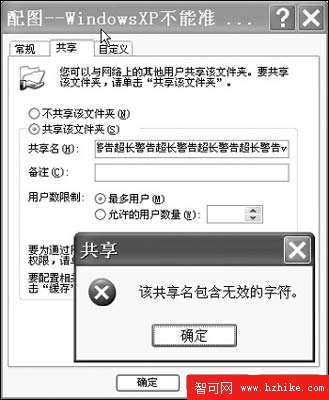
圖2
縮略圖顯示有陷阱
近日,學校要辦新的學生證,學生的照片都是先用數碼相機拍攝,再用打印機打印。因為我們對大部分學生都不認識,所以需要班主任老師對這些照片一一辨認,看一看學生本人的學號與照片的文件名是否一致。在查看時,有一張名字為“25501”的照片,因為有問題我將它刪除了,將“25502”改成了“25501”,看,“25502”的照片立刻換成了“25501”的照片,不只是名字換了,照片也變了。我再將“25503”換成“25502”,奇跡發生了,原來的“25502”照片又回來了,“25503”的照片不見了!我再試,依然如此!
難道我的電腦中招了?只好請教電腦高手了,高手就是高手,他告訴我:Windows XP為了能更快地顯示圖片,會自動將文件夾中的圖片縮略圖保存為索引文件“Thumbs.db”。我們將沒用的圖片刪除後,由於“Thumbs.db”不能立即自動更新,當出現新文件與原文件名稱相同時,便直接將原縮略圖取了出來,其實圖片本身並沒變,改變的只是圖片的縮略圖。但這樣就對用戶造成了誤導!
解決方法是:打開資源管理器,選擇“工具→文件夾選項→查看”,選中“不緩存縮略圖”選項前的復選框,即可禁止Windows XP使用Thumbs.db文件緩存縮略圖。